Στο Windows 11, το Κέντρο ειδοποιήσεων είναι το σημείο όπου μπορείτε να βρείτε ειδοποιήσεις εφαρμογών και γρήγορες Ρυθμίσεις, οι οποίες σας προσφέρουν γρήγορη πρόσβαση στις εφαρμογές και τις ρυθμίσεις που χρησιμοποιείτε συχνά.

Μπορείτε να αλλάξετε τις ρυθμίσεις ειδοποιήσεων ανά πάσα στιγμή από την εφαρμογή Ρυθμίσεις.
-
Επιλέξτε Έναρξη και, στη συνέχεια, επιλέξτε Ρυθμίσεις .
-
Μεταβείτε στις Ειδοποιήσεις > συστήματος.
-
Κάντε οποιοδήποτε από τα εξής:
-
Ενεργοποιήστε ή απενεργοποιήστε ειδοποιήσεις, πλαίσια και ήχους για μερικούς ή όλους τους αποστολείς ειδοποιήσεων. Για να δείτε όλες τις επιλογές, αναπτύξτε την περιοχή ειδοποιήσεων.
-
Ενεργοποιήστε τις συμβουλές και τις προτάσεις σχετικά με Windows Ενεργοποίηση ή Απενεργοποίηση.
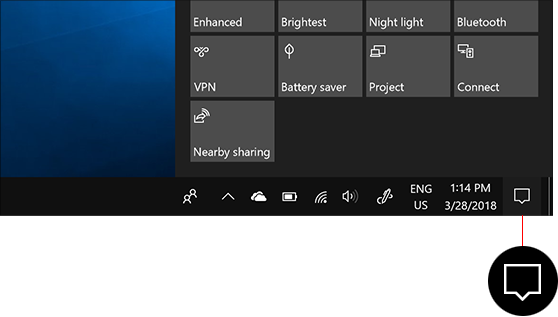
Το Κέντρο ενεργειών στο Windows 10 είναι το σημείο στο οποίο θα βρίσκετε τις ειδοποιήσεις και τις γρήγορες ενέργειες.
Αλλάξτε τις ρυθμίσεις σας όποτε θέλετε, για να ρυθμίσετε πώς και πότε θα εμφανίζονται ειδοποιήσεις και ποιες εφαρμογές και ρυθμίσεις θα είναι οι κορυφαίες σας γρήγορες ενέργειες.
-
Επιλέξτε Έναρξη .
-
Επιλέξτε Ρυθμίσεις > ενεργειών ειδοποιήσεων> συστήματος&.
-
Για να αλλάξετε τις ρυθμίσεις ειδοποιήσεων για όλους τους αποστολείς, στην περιοχή Ειδοποιήσεις, ενεργοποιήστε ή απενεργοποιήστε όλες τις ειδοποιήσεις και αλλάξτε το πότε και πού θα βλέπετε τις ειδοποιήσεις σας.
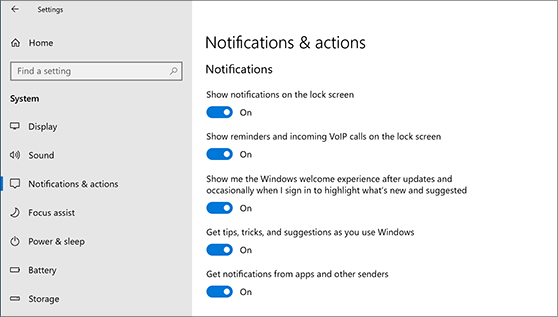
-
Για να αλλάξετε τις ρυθμίσεις ειδοποιήσεων για μεμονωμένους αποστολείς, στην περιοχή Λήψη ειδοποιήσεων από αυτούς τους αποστολείς, ενεργοποιήστε ή απενεργοποιήστε έναν αποστολέα ειδοποίησης ή επιλέξτε το όνομα ενός αποστολέα και, στη συνέχεια, ενεργοποιήστε ή απενεργοποιήστε τα πλαίσια ειδοποίησης, προστασία προσωπικών δεδομένων οθόνης κλειδώματος, ενεργοποιήστε ή απενεργοποιήστε τους ήχους ειδοποιήσεων και ορίστε την προτεραιότητα των ειδοποιήσεων.
-
Για να επιλέξετε και να αναδιατάξετε τις γρήγορες ενέργειες που βλέπετε στο κέντρο ενεργειών, στην περιοχή Γρήγορες ενέργειες, επιλέξτε Επεξεργασία των γρήγορων ενεργειών σας. Στη συνέχεια, σύρετε γρήγορες ενέργειες για να τις τακτοποιήσετε. Αυτή είναι η σειρά με την οποία θα εμφανίζονται στο κάτω μέρος του κέντρου ενεργειών.












